Come personalizzare autonomamente i terzi inferiori?
Aggiornato il 09/04/2024• Soluzioni comprovate
I terzi inferiori sono un mix di motion design grafico e testi che vengono aggiunti nelle parti inferiori dello schermo o nei tuoi contenuti. Tuttavia, non è necessario aggiungerli al terzo inferiore dello schermo. Il miglior motivo che un utente può avere per utilizzare il design dei terzi inferiori è aggiungere informazioni extra ed aggiuntive allo schermo senza disturbare la vista e la concentrazione.
Le persone non sanno ancora molto della grafica dei terzi inferiori e dei loro utilizzi. Se hai intenzione di saperne di più sui terzi inferiori dei video, rimani con noi perché l'articolo è pieno di informazioni utili sui terzi inferiori.
Parte 1. Perché i terzi inferiori sono popolari?
Negli ultimi anni, i terzi inferiori hanno acquisito importanza e grande popolarità. Sono comunemente utilizzati ovunque, come i terzi inferiori animati o i terzi inferiori dei social media. Possono essere utilizzati per visualizzare grafici che vanno dai titoli di documentari, informazioni aggiuntive su qualsiasi persona o persino il logo delle reti, ecc.
Molte persone non sono ancora consapevoli dell'importanza che hanno i terzi inferiori. Questa sezione dell'articolo parlerà esclusivamente del significato dei terzi inferiori:
- Per l'industria cinematografica, i realizzatori possono comunicare informazioni contestuali allo spettatore senza distrarlo utilizzando una bella tipografia e una grafica di terzi inferiori.
- I terzi inferiori dei social media vengono utilizzati per fini di branding. Come utilizzare i terzi inferiori su YouTube per presentare un pulsante di iscrizione o per consigliare qualsiasi vecchio video.
- Per le trasmissioni televisive, notizie, notizie sportive, notizie dal mondo, aggiornamenti meteorologici e quant'altro potrebbero essere aggiunti per riempire il design dei terzi inferiori.
- I terzi inferiori del video potrebbero essere usati per aggiungere informazioni extra per la scena oppure potrebbero essere usati per spiegare la situazione.
- La grafica dei terzi inferiori potrebbe anche essere utilizzata per aggiungere informazioni al contenuto come la data delle riprese, il luogo, ecc.
Parte 2. Come personalizzare i terzi inferiori senza schermo verde in Filmora X?
Wondershare Filmora è un software di editing tutto in uno. Il software è una scuola per alcune persone e per altre è l'hub di editing definitivo. Filmora ha tutorial di apprendimento che acuiranno e miglioreranno le tue abilità. D'altra parte, le capacità di editing di Filmora sono incredibili per trasformare qualcosa di ordinario in qualcosa di interessante.
Migliore programma di montaggio e riproduzione di video e audio
- Migliaia di risorse audio royalty-free, effetti di transizioni, titoli e immagini integrati
- funzioni di editing video avanzate: Keyframing, motion tracking, maschere, speed ramping, green screen e registrazione dello schermo.
- Ricche funzioni per modificare colore: correzione di colore, LUT, corrispondenza di colore e grading colore
- Equalizzatore audio, testo in audio e voce in testo, mix audio, separazione audio ecc per modificare l'audio
- Ampio supporto di una decina di formati video e audio, fai facilmente conversione formati
La sezione seguente di questo articolo ti guiderà attraverso i passaggi necessari per personalizzare la grafica dei terzi inferiori utilizzando Filomra X.
Passaggio 1: avvia il processo di modifica
Il processo di personalizzazione della grafica dei terzi inferiori per i tuoi contenuti inizia quando apri Wondershare Filmora e importi il file multimediale nella timeline. Quindi vai alla scheda "Media" nell'angolo in alto a sinistra.

Passaggio 2: seleziona il colore desiderato
Nella scheda Media, passa alla cartella "Media di esempio". Da quella cartella, seleziona l'opzione "Colori campione". Scegli il tuo colore e trascinalo sulla timeline. Rilascialo nella traccia multimediale superiore del video.

Passaggio 3: regola il colore selezionato
Dopo aver selezionato il colore, è il momento di impostarlo e regolarlo. Dovresti riposizionare il colore e impostarlo su una scala del 30%. Sposta il colore e impostalo sullo schermo dopo aver diminuito la scala.

Passaggio 4: accedi alla scheda Effetti
Ora, a questo punto, vai alla scheda "Effetti". Dal menu a sinistra, seleziona la cartella "Utilità", quindi trascina e rilascia "Maschera immagine" sul colore nella timeline. Facendo doppio click sul colore, puoi ripristinarlo e regolare la maschera dell'immagine.

Passaggio 5: aggiunta e modifica del testo
Ora puoi selezionare il titolo del video. Passa alla scheda "Titoli" e seleziona il tuo pacchetto preferito. Trascina e rilascia il pacchetto dei titoli sulla timeline sulla seconda traccia video. A questo punto, fai doppio click sul testo per passare ad "Impostazioni testo". Modifica il testo secondo le tue esigenze. Non dimenticare di ridimensionare e riposizionare il testo.

Passaggio 6: aggiungi animazioni
Puoi anche aggiungere animazioni al testo andando all'opzione delle impostazioni "Avanzate". Successivamente, regola l'animazione sulla timeline avanzata sul lato destro dello schermo.

Parte 3. 5 fantastici modelli di titoli per Filmora Video Editor
Dopo aver registrato il contenuto, tutti devono modificare e perfezionare il materiale registrato in modo approssimativo. Per questo, sono necessari effetti, audio e supporti di riserva diversi per sviluppare video puntuali. Trovare una piattaforma perfetta con vaste risorse multimediali è uno dei requisiti principali per realizzare video di successo. Una di queste piattaforme con una vasta libreria è Wondershare Filmstock.
Questo meraviglioso strumento può apportare importanti cambiamenti ai tuoi contenuti ordinari. Lo strumento ti offre più di quanto tu possa immaginare. Alcuni dei suoi modelli di titoli classici sono:
Il title pack ti offre 16 diversi modelli. Destruction Title Pack potrebbe essere l'opzione migliore per l'utilizzo in film, giochi, introduzioni cinematografiche, ecc. Il title pack, come rappresenta il nome, contiene distruzione e fumo. Particelle che volano ovunque. Puoi anche vedere dei teschi che danno un senso di distruzione. Il pacchetto ha anche 2 sovrapposizioni.

Space Adventure Titles è un title pack molto divertente. Dispone di 25 diversi modelli di titolo che possono essere utilizzati. Il title pack è composto da spazio, astronauti, galassie, razzi e quant'altro. Il pacchetto ha l'animazione con elementi spaziali.
Con questo pacchetto, puoi vivere con l'astronave nello spazio e un po' di fantascienza. Il pacchetto riguarda l'esplorazione, lo spazio e i pianeti.

Modern Gradient Title, come indica il nome, è incline al modernismo. Questo title pack potrebbe essere utilizzato al meglio per i contenuti di moda. Si compone anche di grafiche geometriche e barra dei sottotitoli. Questo title pack ha 25 modelli di titoli.
Il title pack ha modelli di titoli a tema anguria. La combinazione di verde e rosa è fantastica. Ogni modello è composto, ordinato e semplice.
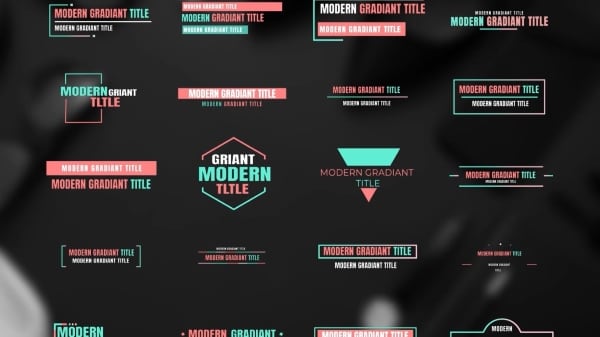
Un altro fantastico e classico title pack è il "Note Titles". Il pacchetto ha 25 modelli. Ogni modello di titolo è unico nel suo genere. Il pacchetto, nel complesso, è adorabile. Ha elementi fissi come piccole clip, graffette, puntine da disegno, ecc.
I titoli appaiono in piccoli blocchi note con elementi carini allegati. Esistono più forme di blocco note, quaderni a quadretti, ecc.

Il title pack è caratterizzato dal Giorno dell'Indipendenza del Brasile. Questo pacchetto ha 25 modelli di titoli in totale. Tutti i modelli sono unici, con palloncini scritti a mano e la bandiera del Brasile. Questo title pack rende perfettamente la cultura.

Conclusioni
Ci auguriamo che l'articolo aumenti le tue conoscenze sulla grafica del terzo inferiore. Inoltre, speriamo che dopo aver letto l'articolo, ti rendi conto del significato del design dei terzi inferiori. Non solo, l'introduzione dei title pack cambierà anche il tuo gioco di editing.
Parlando di editing di giochi, Wondershare Filmora è anche un punto di svolta. Il potente software di editing ha centinaia di diversi effetti e transizioni che potrebbero essere utilizzati per aggiungere bellezza ai tuoi contenuti.
Non puoi trovare nessun altro software di editing come Filmora perché quello che offre non può essere ricevuto da altri strumenti di editing. L'enorme libreria di risorse, gli elementi essenziali per la modifica, i titoli e quant'altro. Wondershare Filmora è di gran lunga il miglior software di editing da usare.
Editor video versatile - Wondershare Filmora
Un editor facile ma potente
Tantissimi effetti tra cui scegliere
Tutorial dettagliati forniti dal canale ufficiale

Garanzia di Download Sicuro, zero malware

Garanzia di Download Sicuro, zero malware
(vai a scaricare Filmora mobile sul tuo dispositivo mobile tramite Appstore e GooglePlay).
Acquista Filmora Desktop sul tuo smartphone!
Compra per Windows Compra per macOS
*Le informazioni sul prodotto e sulla fatturazione ti verranno inviate via email dopo l'acquisto.

Gianni
Gianni is a writer and a lover of all things video.
Follow @Gianni
 Garanzia di Download Sicuro, zero malware
Garanzia di Download Sicuro, zero malware
 Garanzia di Download Sicuro, zero malware
Garanzia di Download Sicuro, zero malware











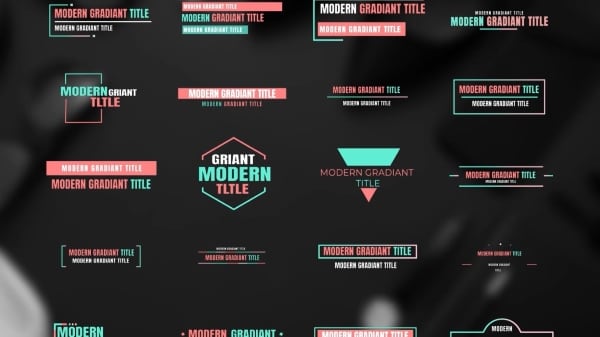




![I 10 migliori film d'animazione di tutti i tempi [2022].](https://images.wondershare.com/filmora/article-images/filmora9-website-project-filmora.png)